티스토리 뷰
다른 기기에 연결된 네이버 계정은 개인정보 유출의 위험이 있으므로, 다음과 같은 상황에서는 반드시 로그아웃하고 비밀번호를 변경 및 로그인 2단계 인증 등의 보안 조치를 취해야 합니다.
- 기기 분실 또는 도난: 개인정보 유출을 막기 위해 즉시 로그아웃해야 합니다. 특히 금융 정보나 중요한 개인자료가 저장된 계정일 경우 더욱 신속하게 조치해야 합니다.
- 공용 PC 또는 기기 사용 후: 카페, 도서관 등 공용 PC나 다른 사람과 공유하는 기기에서 네이버 계정에 로그인했다면 개인정보 보호를 위해 반드시 로그아웃해야 합니다.
- 계정 비밀번호 유출 의심: 비밀번호가 유출되었을 가능성 있다면 즉시 비밀번호를 변경하고 모든 기기에서 로그아웃해야 합니다.
- 계정 도용 의심: 계정에 이상한 활동이 감지되거나, 본인이 사용하지 않은 기기에서 로그인 기록이 확인된 경우에도 로그아웃하고 비밀번호를 변경해야 합니다.
- 사용하지 않는 기기: 더 이상 사용하지 않는 기기에 연결된 계정은 관리의 편의를 위해 로드아웃하세요.
다른 기기에 연결된 네이버 계정 로그아웃하기
다은 기기에 연결된 네이버 계정 로그아웃은 모바일 기기 또는 컴퓨터(PC)에서 실행할 수 있습니다. 위에서 언급한 개인정보 유출의 위험이 발생한 경우, 지체 없이 다른 기기에 연결된 네이버 계정을 로그아웃하세요.
【 모바일 기기 】
① 모바일 기기에서 네이버 앱을 엽니다.
② 네이버 계정에 로그인합니다. 이미 로그인되어 있다면, ③항으로 이동하세요.
③ 왼쪽 상단에서 메뉴 ☰ > 프로필 이름을 탭합니다.

④ 아래로 스크롤하고, '이력관리'에서 로그인 목록 오른쪽에 있는 확인을 탭합니다.
ⓢ 현재 로그인 상태에 있는 기기 목록에서 로그아웃하려는 기기에서 로그아웃 버튼을 탭합니다.
- 전체 로그아웃: 네이버 계정에 로그인되어 있는 모든 기기에서 로그아웃할 때 사용합니다.
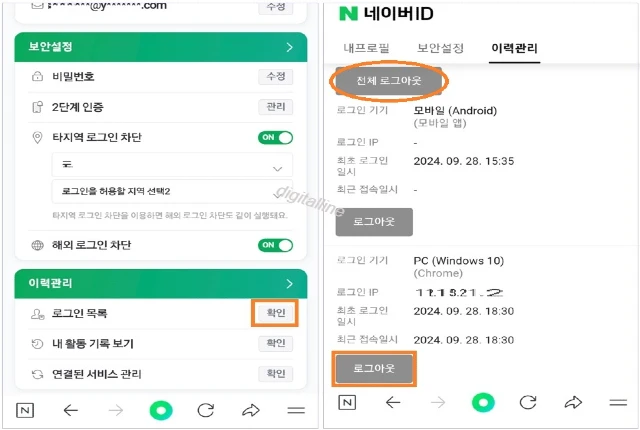
【 PC 】
① 컴퓨터(PC)에서 네이버를 엽니다.
② 네이버 계정에 로그인합니다. 이미 로그인되어 있다면, ③항으로 이동하세요.
③ 왼쪽 상단에서 메뉴 ☰ > 프로필 이름을 탭합니다.

④ 아래로 스크롤하고, '이력관리'에서 로그인 목록 오른쪽에 있는 확인을 탭합니다.
ⓢ 현재 로그인 상태에 있는 기기 목록에서 로그아웃하려는 기기에서 로그아웃 버튼을 탭합니다.
- 전체 로그아웃: 네이버 계정에 로그인되어 있는 모든 기기에서 로그아웃할 때 사용합니다.

일단, 네이버 계정에서 로그아웃했다면, 다른 사람이 비밀번호를 알아내고 계정에 접속할 수 있으므로, 비밀번호를 강력하게 다시 설정하고 로그인 2단계 인증을 설정하세요. 또한, 자동 로그인 기능을 해제하면 보안을 강화할 수 있습니다.
위에서 '다른 기기에 연결된 네이버 계정 로그아웃하는 방법'을 알아보았습니다. 참고로, 네이버 계정으로 가입한 모든 서비스를 한 눈에 확인하고 불필요한 연결 서비스를 해제하세요.
➤ 네이버 계정으로 간편 가입한 서비스 확인 및 연결 해제하기
그리고 중요한 꿀팁을 소개합니다. 함께 적용하여 기기 분실 또는 도난 시에 소중한 개인정보 유출을 방지하세요!
➤ 네이버 메모 잠금 설정하기_모바일
➤ 삼성 갤럭시, 갤러리 앨범 잠금 설정하기
'iT insight > 스마트폰' 카테고리의 다른 글
| 삼성 갤럭시, 엣지 패널에 캘린더 추가·내 캘린더 연동하는 방법 (2) | 2024.10.02 |
|---|---|
| 삼성 갤럭시, 엣지 패널 리마인더 설정·할 일 완료·편집·공유·삭제하기 (0) | 2024.09.30 |
| 네이버 계정으로 가입한 모든 서비스를 한 눈에 확인하고 불필요한 서비스 연결 해제하기 (1) | 2024.09.25 |
| 카톡 자동 친구 추가 방지: '010' 빼고 휴대폰 번호 저장·태그 달기 (0) | 2024.09.22 |
| 안드로이드 휴대폰, 와이파이 QR 코드 이미지로 저장·공유·스캔 연결하기 (0) | 2024.09.13 |

